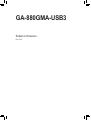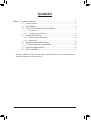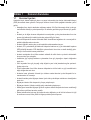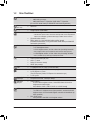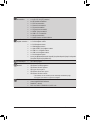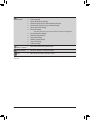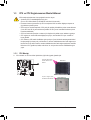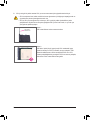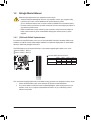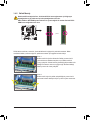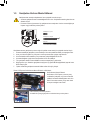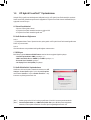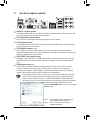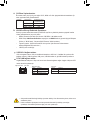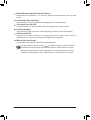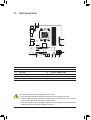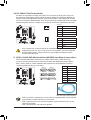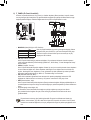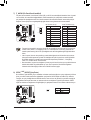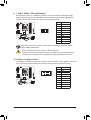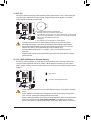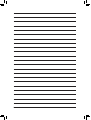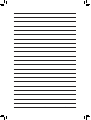GA-880GMA-USB3
Kullanıcı Kılavuzu
Rev. 3101

- 2 -
İçindekiler
Bölüm 1 Donanım Kurulumu ........................................................................................3
1-1 Kurulum Uyarıları ............................................................................................. 3
1-2 Ürün Özellikleri ................................................................................................. 4
1-3 CPU ve CPU Soğutucusunun Monte Edilmesi ................................................. 7
1-3-1 CPU Montajı .............................................................................................................7
1-3-2 CPU Soğutucusunun Montajı ...................................................................................9
1-4 Belleğin Monte Edilmesi ................................................................................. 10
1-4-1 Çift Kanallı Bellek Yapılandırması...........................................................................10
1-4-2 Bellek Montajı ........................................................................................................11
1-5 Genişletme Kartının Monte Edilmesi .............................................................. 12
1-6 ATI Hybrid CrossFireX™ Yapılandırması......................................................... 13
1-7 Arka Panel bağlantı noktaları ......................................................................... 14
1-8 Dahili konnektörler ......................................................................................... 17
* Bu ürünün kullanılmasına ilişkin daha fazla bilgi için, lütfen GIGABYTE web sitesinde bulunan kullanıcı
elkitabının (İngilizce) tam sürümüne başvurun.

- 3 - Donanım Kurulumu
Bölüm 1 Donanım Kurulumu
1-1 Kurulum Uyarıları
Anakartta birçok hassas elektronik devre ve parça bulunmakta olup bunlar elektrostatik deşarj
(ESD) durumunda hasar görebilir. Dolayısıyla kurulum öncesi lütfen aşağıdaki talimatları yerine
getirin:
Montajdan önce bayiniz tarafından sağlanan anakart S/N (Seri Numarası) etiketi ya da ga-•
ranti etiketini sökmeyin ya da koparmayın. Bu etiketler garantinin geçerli olması için gerekli-
dir.
Anakart ya da diğer donanım bileşenlerinin montajından ya da çıkarılmasından önce her •
zaman güç kablosu şini elektrik prizinden çekerek AC gücü kesin.
Donanım bileşenlerini anakart üzerindeki dahili konektörlere bağlarken sıkı ve emniyetli bir •
şekilde bağladığınızdan emin olun.
Anakartı tutarken metal uçlara ya da konektörlere dokunmaktan kaçının.•
Anakart, CPU ya da bellek gibi elektronik bileşenleri tutarken en iyi yol elektrostatik boşalma •
(ESD) bilekliği takmaktır. ESD bilekliğiniz yoksa ellerinizi kuru tutun ve statik elektriği gider-
mek için önce metal bir nesneye dokunun.
Anakart montajından önce lütfen anakartı antistatik bir altlık üzerine ya da bir elektrostatik •
koruyucu kutu içine yerleştirin.
Anakarttan güç kaynağı kablosunu çıkarmadan önce güç kaynağının kapalı olduğundan •
emin olun.
Gücü açmadan önce güç kaynağı voltaj değerinin yerel voltaj standardına göre ayarlandı-•
ğından emin olun.
Ürünü kullanmadan önce lütfen donanım bileşenlerine ait tüm kablo ve güç konektörlerinin •
bağlı olduğundan emin olun.
Anakartın hasar görmesini önlemek için vidaların anakart devreleri ya da bileşenleri ile te-•
mas etmesine izin vermeyin.
Anakart üzerinde ya da bilgisayar kasası içinde vida ya da bileşen artıklarının olmadığından •
emin olun.
Bilgisayar sistemini düz olmayan bir yüzeye yerleştirmeyin•
.
Bilgisayar sistemini yüksek sıcaklığa sahip ortamlarda çalıştırmayın.•
Montaj işlemi sırasında bilgisayar gücünün açılması sistem bileşenlerine hasar verebileceği •
gibi kullanıcıya ziksel zarar da verebilir.
Montaj adımlarından herhangi biri hakkında emin değilseniz ya da ürünün kullanımı ile ilgili •
bir sorununuz varsa, lütfen yetkili bir bilgisayar teknisyenine başvurun.

Donanım Kurulumu - 4 -
1-2 Ürün Özellikleri
CPU AM3+ Yuva:
- AMD AM3+ processor
- AMD AM3 Phenom™ II işlemciler / AMD Athlon™ II işlemciler
(En son CPU destek listesi için GIGABYTE web sitesini ziyaret edin.)
Hiper Aktarma
Veri Yolu 5200 MT/s
Yonga Seti Kuzey Köprüsü: AMD 880G
Güney Köprüsü: AMD SB850
Bellek 16 GB sistem belleğine kadar destek veren 4 x 1,5V DDR3 DIMM yuva
* 32bit Windows işletim sistemi sınırlamaları nedeniyle 4GB ve üzeri kapasitelerde
bellek monte edildiğinde; gösterilen bellek değeri, 4GB'tan daha az olacaktır.
Çift kanallı bellek mimarisi
DDR3 1866(O.C.)/1333/1066 MHz bellek modülleri desteği
(Desteklenen bellek hızları ve en güncel bellek destek listesi için GIGABYTE
web sitesini ziyaret ediniz.)
Dahili Grak Kuzey Köprüsü:
- 1 x D-Sub bağlantı noktası
- 1 x DVI-D bağlantı noktası, en fazla 1920x1200 çözünürlüğü destekler
* DVI-D bağlantı noktası çevirici adaptörle D-Sub konnektör olarak çalışmaz.
- 1 x HDMI bağlantı noktası, en fazla 1920x1200 çözünürlüğü destekler
* DVI-D ve HDMI için aynı anda çıkış desteklenmemektedir.
Ses Realtek ALC889 codec (kodlayıcı/kod çözücü)
Yüksek Çözünürlükte (HD) Ses
2/4/5.1/7.1-kanal
Dolby ® Ev Sineması desteği
S/PDIF Çıkış desteği
LAN 1 x Realtek RTL8111E yonga (10/100/1000 Mbit)
Arttırma Yuvaları 1 x PCI Express x16 yuvası, x16 modunda çalışıyor
2 x PCI Express x1 yuvası
(Tüm PCI Express yuvaları, PCI Express 2.0 standardına uyar.)
1 x PCI yuvası
Çoklu Grak
Teknolojisi ATI Hybrid CrossFireX ™ teknolojisi desteği
Depolama
Arayüzü
Güney Köprüsü:
- 6 x SATA 6Gb/s bağlantı noktası, 6 adet SATA 6Gb/s sürücüsünün
bağlanmasına olanak sağlar
- SATA RAID 0, RAID 1, RAID 5, RAID 10, ve JBOD desteği
USB Güney Köprüsü:
- 10 x USB 2.0/1.1 bağlantı noktası (Arka panelde 4, anakart üzerinde 6
bağlantı noktası. Kart üzerindeki bağlantı noktalarını kullanabilmek için
kablo gereklidir.)
Etron EJ168 yonga:
- Arka panelde 2 adet USB 3.0/2.0 bağlantı noktası

- 5 - Donanım Kurulumu
Dahili
Konnektörler
1 x 24-pin ATX ana güç konnektörü
1 x 8-pin ATX 12V güç konektörü
6 x SATA 6Gb/s konnektörü
1 x CPU fan konnektörü
1 x Sistem fan konnektörü
1 x Ön panel konnektörü
1 x Ön panel ses konnektörü
1 x S/PDIF Çıkış konnektörü
3 x USB 2.0/1.1 konnektörü
1 x Seri port konnektörü
1 x CMOS Ayarları sıfırlama atlatıcısı
Arka Panel
bağlantı noktaları
1 x PS/2 klavye/fare bağlantı noktası
1 x D-Sub bağlantı noktası
1 x DVI-D bağlantı noktası
1 x HDMI bağlantı noktası
1 x Optik S/PDIF Çıkış bağlantı noktası
4 x USB 2.0/1.1 bağlantı noktası
2 x USB 3.0/2.0 bağlantı noktası
1 x RJ-45 bağlantı noktası
6 x ses jakı (Mxerkez/Subwoofer Hoparlör Çıkışı/Arka Hoparlör Çıkışı/Yan Hoparlör
Çıkışı/Hat Girişi/Hat Çıkışı/Mikrofon)
I/O Denetleyici iTE IT8720 yongası
Donanım
Monitörü
Sistem voltajı algılama
CPU/Sistem sıcaklığı algılama
CPU/Sistem fan hızı algılama
CPU aşırı ısınma uyarısı
CPU/Sistem fan arızası uyarısı
CPU/Sistem fan hızı kontrolü
* İşlemci/Sistem fan hızı denetim işlevinin desteklenip desteklenmeyeceği,
kuracağınız İşlemci/Sistem soğutucusuna bağlıdır.
BIOS 2 x 16 Mbit Flash
Lisanslı AWARD BIOS kullanımı
DualBIOS ™ desteği
PnP 1.0a, DMI 2.0, SM BIOS 2.4, ACPI 1.0b

Donanım Kurulumu - 6 -
Benzersiz
Özellikler
@BIOS Desteği
Q-Flash Desteği
Xpress BIOS Rescue Desteği
Download Center (Sürücü İndirme Merkezi) Desteği
XpressInstall (Tek tuşla sürücü yükleme) Desteği
Xpress Recovery2 Desteği
EasyTune Desteği
* EasyTune yazılımında, mevcut işlevler anakart modeline göre değişebilir.
Easy Energy Saver Desteği
Smart Recovery Desteği
Auto Green Desteği
ON/OFF Charge Desteği
Cloud OC Desteği
Q-Share Desteği
Donanımla
Gelen Yazılımlar Norton Internet Security (OEM sürümü)
İşletim Sistemi Microsoft ® Windows 7/Vista/XP desteği
Yapı Micro ATX Form Factor; 24,4cm x 23,4cm
* GIGABYTE ürün teknik özelliklerinde ve ürün ile ilgili bilgilerde önceden haber vermeden değişiklik yapma hakkını
saklı tutar.

- 7 - Donanım Kurulumu
1-3 CPU ve CPU Soğutucusunun Monte Edilmesi
1-3-1 CPU Montajı
A. CPU soketinin ve CPU’nun birinci pinini bulun (küçük bir üçgenle gösterilmiştir.
AM3+/AM3 CPU
AM3+Yuva
Küçük bir Üçgen Işareti
CPU Birinci Pinini Gösterir
Küçük bir Üçgen Işareti
Soketin Birinci Pinini
Gösterir
CPU montajına başlamadan önce aşağıdaki hususları okuyun:
Anakartın CPU’yu desteklediğinden emin olun. •
(En son CPU destek listesi için GIGABYTE web sitesini ziyaret edin.)
Donanımın hasara uğramaması için CPU montajından önce her zaman bilgisayarı kapatın ve •
güç kablosunu prizden çıkarın.
CPU’nun bir no’lu pinini tespit edin. CPU yanlış bir şekilde yönlendirilirse yerine monte edilemez. •
(Ya da CPU’nun her iki yanında bulunan çentikleri ve CPU yuvası üzerindeki hizalama tuşlarını
konumlandırabilirsiniz.)
CPU’nun üstte kalan yüzeyine ısı aktarımı için düzgünce bir şekilde macun tabakası uygulayın. •
CPU soğutucusu monte edilmeden bilgisayarı açmayın, aksi takdirde CPU aşırı ısınabilir ve •
hasar görebilir.
CPU frekansını CPU teknik özelliklerine göre ayarlayın. Çevre birimlerin standart gereksinimleri •
ile eşleşmediği için sistem veri yolu frekansının, donanım özelliklerinden daha fazla değere ayar-
lanmaması tavsiye edilir. Frekansı standart özelliklerden daha fazla değere ayarlamak isterseniz
lütfen bunu CPU, grak kart, bellek, sabit sürücü vb. de içine alan donanım özelliklerinize göre
yapın.

Donanım Kurulumu - 8 -
B. CPU’yu düzgün bir şekilde anakart CPU yuvasına monte etmek için aşağıdaki adımları izleyin.
• CPU montajından önce, bellek modülünün hasara uğramaması için bilgisayarı kapattığınızdan ve
güç kablosunu prizden çıkardığınızdan emin olun.
• CPU'yu CPU yuvasına girmesi için zorlamayın. CPU yanlış bir şekilde yönlendirilirse yerine
yerleştirilemez. Böyle bir durum meydana geldiğinde CPU yönünü kontrol edin, ve yuva ile aynı
yöne gelecek şekilde ayarlayın.
Adım 1:
CPU soket kilitleme kolunu tamamen kaldırın.
Adım 2:
CPU birinci pinini (küçük üçgen işareti) CPU soketindeki üçgen
işareti ile hizalayın ve CPU’yu soketine yavaşça yerleştirin. CPU
pinlerinin deliklerine tam olarak oturduğundan emin olun. CPU
sokete yerleştirildiğinde bir parmağınızı CPU’nun ortasına yerleştirin,
kilit kolunu indirin ve tam kilitli konuma getirin.
CPU Soketi
Kilitleme Kolu

- 9 - Donanım Kurulumu
1-3-2 CPU Soğutucusunun Montajı
CPU soğutucusunu düzgün bir şekilde CPU'ya monte etmek için aşağıdaki adımları izleyin. (Aşağıdaki
prosedürde örnek soğutucu olarak, kutu ile gelen GIGABYTE soğutucu kullanılmaktadır.)
Adım 1:
Monte edilen CPU’nun üstte kalan yüzeyine ısı
aktarımı için düzgün yazılmalı bir şekilde macun
tabakası uygulayın.
Adım 2:
CPU soğutucusunu, CPU üzerine yerleştirin.
Adım 5:
Son olarak CPU soğutucu güç konnektörünü anakart üzerindeki
CPU fan konnektörüne (CPU_FAN) bağlayın.
CPU soğutucusunu sökerken azami dikkat gösterin çünkü CPU soğutucu ile CPU arasında bulunan
termal macun/bant CPU’ya yapışabilir. CPU soğutucusunun düzgün çıkarılmaması CPU’ya hasar
verebilir.
Adım 3:
Soğutucunun iki yanına doğru uzanan sabitleyici
klipslerden birini, çerçeve kenarlarından geçirin
ve diğer tarafta aynı şekilde CPU soğutucusunun
diğer klipsini aşağı doğru bastırarak, çerçeve
kenarında bulunan tutucuya tutunmasını
sağlayın.
Adım 4:
Her iki yandaki sabitleyici klipsler tutucu
tırnaklara geçtikten sonra, hareketli sabitleyici
kolu sol taraftan sağ tarafa getirerek (yukarıdaki
resimde gösterildiği gibi) kilitleme işlemini
tamamlayın. (Soğutucu montajı ile ilgili talimatlar
için CPU soğutucusunun kurulum kitapçığına
bakın.)

Donanım Kurulumu - 10 -
1-4 Belleğin Monte Edilmesi
Bellek montajına başlamadan önce aşağıdaki hususları okuyun:
• Anakartın belleği desteklediğinden emin olun. Aynı kapasite ve hızda, aynı yongalara sahip;
mümkünse aynı marka ve model belleklerinin bir arada kullanılması önerilir.
(En son desteklenen hafıza hızları ve hafıza modüller için GIGABYTE'ın web sitesine gidiniz.)
• Donanımın hasara uğramaması için bellek montajından önce her zaman bilgisayarı kapatın ve
güç kablosunu prizden çıkarın.
• Bellek modülleri hatalı montajı önlemek için özel ve kullanımı kolay bir tasarıma sahiptir. Bir
bellek modülü sadece bir yönde monte edilebilir. Belleği yerine oturtamıyorsanız, yönünü
değiştirin.
Çift Kanallı Bellek Yapılandırma Tablosu
(SS=Tek taraı, DS=Çift taraı, "- -"=Bellek Yok)
1-4-1 Çift Kanallı Bellek Yapılandırması
Bu anakart dört adet DDR3 bellek yuvası sunar ve İki Kanallı Bellek Teknolojisini destekler. Bellek monte
edildikten sonra BIOS otomatik olarak belleğin özelliklerini ve kapasitesini algılayacaktır. İki kanallı bellek
teknolojisi, bellek bant genişliğini iki kat arttırır.
Dört DDR3 bellek yuvası iki kanala bölünmüştür ve her kanalda aşağıdaki gibi iki bellek yuvası vardır:
Kanal 0: DDR3_1, DDR3_2
Kanal 1: DDR3_3, DDR3_4
CPU sınırlamaları nedeniyle Çift Kanallı modda bellek montajı yapmadan önce aşağıdaki hususları okuyun.
1. Sadece bir DDR3 bellek modülü monte edilmişse Çift Kanallı mod etkinleştirilemez.
2. İki ya da dört bellek modüllü Çift Kanallı mod etkinleştirildiğinde, optimum performans için aynı
kapasite, marka, hız ve yongalara sahip bellekler kullanılması ve aynı renkli DDR3 yuvalara
takılması tavsiye edilir.
DDR3_1
DDR3_2
DDR3_3
DDR3_4
DDR3_1 DDR3_2 DDR3_3 DDR3_4
İki Modül DS/SS - - DS/SS - -
- - DS/SS - - DS/SS
Dört Modül DS/SS DS/SS DS/SS DS/SS

- 11 - Donanım Kurulumu
1-4-2 Bellek Montajı
Çentik
Bellek modülü montajından önce, bellek modülünün hasara uğramaması için bilgisayarı
kapattığınızdan ve güç kablosunu prizden çıkardığınızdan emin olun.
DDR3, DDR2 ve DDR DIMM yuvaları birbirleri ile uyumlu değildir. Bu anakart üzerinde DDR3
DIMM monte ettiğinizden emin olun.
DDR3 DIMM
DDR3 bellek modülünde, sadece bir yönde takılabilmesini sağlayan bir çentik bulunmaktadır. Bellek
modüllerinizi bellek yuvalarına doğru bir şekilde monte etmek için aşağıdaki adımları izleyin.
Adım 1:
Bellek modülünün yönüne dikkat edin. Bellek yuvasının her iki
yanında bulunan sabitleme tutaçlarını açın. Bellek modülünü
yuvaya yerleştirin. Soldaki resimde gösterildiği gibi parmaklarınızla
belleğin üst kenarına dokunun, aşağıya doğru bastırarak belleği
bellek yuvasına dik olarak yerleştirin.
Adım 2:
Bellek modülü doğru bir şekilde yerleştirildiğinde yuvanın her iki
kenarında bulunan sabitleyici tutaçlar çıt sesi ile yerine oturacaktır.

Donanım Kurulumu - 12 -
1-5 Genişletme Kartının Monte Edilmesi
Genişletme kartı montajına başlamadan önce aşağıdaki hususları okuyun:
• Anakartın genişletme kartını desteklediğinden emin olun. Genişletme kartınızla gelen kılavuzu
dikkatle okuyun.
• Donanımın hasara uğramaması için genişletme kartı montajından önce her zaman bilgisayarı
kapatın ve güç kablosunu prizden çıkarın.
Genişletme kartınızı genişletme yuvasına doğru bir şekilde monte etmek için aşağıdaki adımları izleyin.
1. Kartınızı destekleyen genişletme yuvasını belirleyin. Kasa arka panelinden metal yuva kapağını sökün.
2. Kartı yuva hizasına getirin ve yuvaya tam oturuncaya kadar kartı aşağıya doğru bastırın.
3. Kart üzerindeki metal kontakların yuvaya tamamen yerleştirildiğinden emin olun.
4. Kart metal bağlantı ayağını kasa arka paneline bir vida ile sabitleyin.
5. Tüm genişletme kartları monte edildikten sonra kasa kapak(lar)ını yerine takın.
6. Bilgisayarınızı açın. Gerekirse genişletme kart(lar)ınız için gerekli BIOS değişikliklerini yapmak üzere
BIOS Setup’a girin.
7. İşletim sisteminize genişletme kartınızla birlikte verilen sürücüyü yükleyin.
Örnek: PCI Express Grak Kartının Monte Edilmesi ve Sökülmesi:
PCI yuva
PCI Express x 1 yuva
PCI Express x 16 yuva
• Grak Kartının Monte Edilmesi:
Grak kartını, PCI Express yuvasına yavaş
ve dikkatlice yerleştirin ve yuvanın sonundaki
sabitleyici mandalın kilitlendiğinden emin olun.
Daha sonra ekran kartının yuvaya tam olarak
oturup oturmadığını kontrol edin.
• Kartı PCIEX16 yuvasından çıkarma:
Yuvadaki kolu yavaşça geriye itin ve ardından kartı yuvadan çıkarın.

- 13 - Donanım Kurulumu
1-6 ATI Hybrid CrossFireX™ Yapılandırması
Yerleşik GPU’yu grak kartı ile birleştirmek, AMD platformu için, ATI Hybrid CrossFireX teknolojisi sayesinde
önemli oranda ileri görüntüleme performansı sağlayabilir. ATI Hybrid CrossFireX sistemini kullanabilmek için
aşağıdaki hususları okuyun.
A. Sistem Gereksinimleri
- Windows 7/Vista işletim sistemi
- ATI Hybrid CrossFireX destekli bir anakart ve doğru sürücü
- ATI Hybrid CrossFireX destekli bir grak kartı (Not 1)
B. Grak Kartlarının Bağlanması
Adım 1:
"1-5 Genişletme Kartını Takma" içindeki adımları yerine getirin ve ATI Hybrid CrossFireX destekli grak kartını
PCIEX 16 yuvasına takın.
Adım 2:
Görüntü kablosunu arka paneldeki dahili grak bağlantı noktasına takın.
C. BIOS Ayarı
BIOS Setup’a girerek Advanced BIOS Features menüsü altında aşağıdaki öğeleri ayarlayın:
- Internal Graphics Mode’u UMA’ya ayarlayın. (Not 2)
- UMA Frame Buffer Size’nu 256MB veya 512MB’a ayarlayın. (Not 2)
- Surround View’ı Disabled’ı ayarlayın.
- Init Display First’ü OnChipVGA’ya ayarlayın.
D. Grak Sürücüsünün Yapılandırılması
Grak kartı sürücüsünü işletim sistemine kurduktan sonra, ATI
Catalyst™ Control Center’a gidin. Sol üst köşedeki Graphics
menüsünden CrossFire™’ı seçin ve Enable CrossFire™ onay
kutusunun seçili olduğundan emin olun.
(Not 1) Anakart yonga seti sürücüsü kurulmuşa grak kartı sürücüsünü kurmanız gerekmemektedir.
(Not 2) Internal Graphics Mode veya UMA Frame Buffer Size ayarını BIOS Ayarında değiştirmek
isterseniz, ilk önce işletim sisteminde CrossFire işlevini engellediğinizden emin olun.

Donanım Kurulumu - 14 -
1-7 Arka Panel bağlantı noktaları
USB 2.0/1.1 bağlantı noktası
USB bağlantı noktası, USB 2.0/1.1 özelliklerini destekler. Bu bağlantı noktasını, USB klavye/fare, USB
yazıcı, USB ash bellek vb. gibi USB cihazlar için kullanın.
PS/2 Klavye/Fare bağlantı noktası
Bir PS/2 faresini veya klavyesini bağlamak için bu bağlantı noktasını kullanın.
D-Sub bağlantı noktası
D-Sub bağlantı noktası 15-pin D-Sub konnektörünü destekler. Bu bağlantı noktası için D-Sub bağlantı
noktası destekleyen bir monitör kullanın.
DVI-D Bağlantı noktası(Not1) (Not2)
DVI-D bağlantı noktası DVI-D teknik özelliklerine uygundur ve en fazla 1920x1200 çözünürlüğü
destekler (desteklenen gerçek çözünürlükler kullanılan monitöre bağlıdır). Bu bağlantı noktası için DVI-D
bağlantısını destekleyen bir monitör kullanın.
Optik S/PDIF Çıkış bağlantı noktası
Bu bağlantı noktası, dijital optik ses desteği veren harici bir ses sistemine dijital ses çıkışı sağlar. Bu
özelliği kullanmadan önce ses sisteminizde optik dijital ses bağlantı noktasının bulunduğundan emin
olun.
HDMI bağlantı noktası (Not2)
HDMI (Yüksek Çözünürlükte Multimedya Arayüzü) dijital bir ses/video arayüzü sağlar. Bu arayüz
ses/video sinyallerini sıkıştırmadan aktarır ve HDCP uyumludur. HDMI ses/video desteği olan
donanımlarınızı bu bağlantı noktasına bağlayın. HDMI Teknolojisi en fazla 1920x1200 çözünürlüğü
destekler, fakat desteklenen gerçek çözünürlük kullanılan monitöre bağlıdır.
HDMI aygıtını kurduktan sonra, ses yürütme için varsayılan aygıtın HDMI aygıtı olduğundan •
emin olun. (Öğe adı işletim sistemine göre değişebilir. Ayrıntılar için aşağıdaki şekle bakın.)
HDMI ses çıkışının sadece AC3, DTS ve 2 kanallı LPCM biçimlerini desteklediğini lütfen •
aklınızda bulundurun. (AC3 ve DTS kod çözmek için harici bir dekoder kullanılması gereklidir.)
Windows Vista’da Başlat>Denetim Masası>Ses’i
seçerek Realtek HDMI Output’u seçin ve ardından Set
Default’u seçin.
(Not1) DVI-D bağlantı noktası çevirici adaptörle
D-Sub konnektör olarak çalışmaz.
(Not2) DVI-D ve HDMI için aynı anda çıkış
desteklenmemektedir.

- 15 - Donanım Kurulumu
USB 3.0/2.0 bağlantı noktası
USB 3.0 bağlantı noktası, USB 3.0 özelliklerini destekler ve USB 2.0/1.1 özellikleri ile uyumludur. Bu
bağlantı noktasını, USB klavye/fare, USB yazıcı, USB ash bellek vb. gibi USB cihazlar için kullanın.
RJ-45 LAN bağlantı noktası
Gigabit Ethernet LAN portu 1 Gbps veri hızına kadar İnternet bağlantısı sağlar. Aşağıda LAN portu LED
lerinin durumları açıklanmıştır.
A. Çift Ekran Yapılandırmaları:
Bu anakart video çıkışı için üç port sağlar: DVI-D, HDMI ve D-Sub. Aşağıdaki tabloda desteklenen çift
ekran yapılandırmaları gösterilmektedir.
B. HD DVD ve Blu-ray Disklerinin Oynatılması:
Daha iyi oynatma kalitesi elde etmek için HD DVD veya Blu-ray disklerini çalarken aşağıdaki önerilen
sistem gereksinimlerine (veya üstü) bakın.
• Bellek: Çift kanal modu etkin olan iki adet 1 GB DDR3 1,066 bellek modülü
• BIOS Setup: UMA Frame Buffer Size seçeneği en az 256MB olmalıdır (Ayrıntılı bilgi için BChapter
(Bölüm) 2, "BIOS Setup", "Advanced BIOS Features" bölümüne bakın)
• Oynatma yazılımı: CyberLink PowerDVD 8.0 veya üstü (Not: Donanım Hızlandırmanın
etkinleştirildiğinden lütfen emin olun.)
• HDCP uyumlu monitör(ler)
Arka panel konektörüne bağlı kabloyu çıkarırken kabloyu önce cihazınızdan çıkarın, daha sonra •
anakarttan çıkarın.
Kablo, konektörün içindeyken; kısa devreye neden olmamak için kabloyu yana doğru •
oynatmayın. Konnektörü çıkarırken sağa ya da sola oynatmayın.
LAN Girişi
İşlem LED
Bağlantı/Hız LED
Çift Ekran Kombinasyon Desteklenen veya
Desteklenmeyen
DVI-D + D-Sub Evet
DVI-D + HDMI Hayır
HDMI + D-Sub Evet
İşlem LED::Bağlantı/Hız LED::
Durum Açıklama
Turuncu 1 Gbps veri hızı
Green 100 Mbps veri hızı
Kapalı 100 Mbps veri hızı
Durum Açıklama
Yanıp Söner Veri iletimi ya da alımı
Kapalı Veri iletimi ya da alımı yok

Donanım Kurulumu - 16 -
Varsayılan hoparlör ayarlarına ek olarak, ~ses jaklarını ses yazılımı içinden farklı işlevler
gerçekleştirmek amacıyla yeniden yapılandırmak mümkündür. Sadece mikrofonu varsayılan
Mikrofon giriş jakına takmanız zorunludur ( ). 2/4/5.1/7.1-kanal ses yapılandırması kurulum
talimatları için Chapter (Bölüm) 5’teki “Conguring 2/4/5.1/7.1-Channel Audio” kısmına bakın.
Merkez/Subwoofer Hoparlör Çıkış Jakı (Turuncu)
Merkez/subwoofer hoparlörlerini 5.1/7.1-kanal ses yapılandırmasında bağlamak için bu ses jakını
kullanın.
Arka Hoparlör Çıkış Jakı (Siyah)
Arka hoparlörleri 7.1-kanal ses yapılandırmasında bağlamak için bu ses jakını kullanın.
Yan Hoparlör Çıkış Jakı (Gri)
Yan hoparlörleri 4/5.1/7.1-kanal ses yapılandırmasında bağlamak için bu ses jakını kullanın.
Hat Giriş Jakı (Mavi)
Varsayılan Hat giriş jakıdır. Optik sürücü, walkman gibi hat giriş cihazları için bu ses jakını kullanın.
Hat Çıkış Jakı (Yeşil)
Varsayılan hat çıkış jakıdır. Kulaklık ya da 2 kanallı hoparlör için bu ses jakını kullanın. Bu jak ön
hoparlörlerin 4/5.1/7.1-kanal ses yapılandırmasında bağlanması için kullanılabilir.
Mikrofon Giriş Jakı (Pembe)
Varsayılan Mik (rofon) giriş jakıdır. Mikrofonlar bu jaka bağlanmalıdır.

- 17 - Donanım Kurulumu
1-8 Dahili konnektörler
1
2
3
5
4
10
7
8
12
96
1) ATX_12V 7) F_AUDIO
2) ATX 8) SPDIF_OUT
3) CPU_FAN 9) F_USB1/F_USB2/F_USB3
4) SYS_FAN 10) COM
5) SATA3_0/1/2/3/4/5 11) BAT
6) F_PANEL 12) CLR_CMOS
11
Harici cihazları bağlamadan önce aşağıdaki hususları okuyun:
Önce cihazlarınızın bağlamak istediğiniz konektörlerle uyumlu olduğundan emin olun. •
Cihazları bağlamadan önce bilgisayarınızla birlikte kapalı olduklarından emin olun. Cihazların •
hasar görmesini önlemek için güç kablosunu prizden çıkarın.
Cihazı monte ettikten sonra ve bilgisayarı açmadan önce cihaz kablosunun anakart üzerindeki •
konektöre güvenli bir şekilde bağlı olduğundan emin olun.

Donanım Kurulumu - 18 -
ATX_12V:
ATX:
1/2) ATX_12V/ATX (2x4 12V Güç Konektörü ve 2x12 Ana Güç Konektörü)
Güç kaynağı, sistem için gerekli gücü, güç konnektörü aracılığıyla sisteme iletir. Güç bağlantısını
bağlamadan önce, güç kaynağının kapalı ve tüm cihazların düzgün şekilde yerleştirildiğinden emin olun.
Güç konnektörü hatalı montajı önlemek için özel ve kullanımı kolay bir tasarıma sahiptir. Güç beslemesi
kablosunu güç konektörüne doğru yönde bağlayın. 12V güç konnektörü asıl olarak CPU’ya güç sağlar.
12V güç konnektörü bağlanmamışsa, bilgisayar açılmayacaktır.
Genişletme gereksinimlerini karşılamak için, yüksek güç tüketimine dayanabilen bir güç kaynağı
kullanılması tavsiye edilir (500W ya da üzeri). Yeterli güç sağlayamayan bir güç kaynağı
kullanılmışsa, sonuç dengesiz bir sistemin oluşmasına ya da sistemin başlamamasına sebep
olabilir.
DEBUG
PORT
G.QBOFM
131
2412
ATX
Pin No. Tanım
1 GND (Yalnızca 2x4 pin 12V
için)
2 GND (Yalnızca 2x4 pin 12V
için)
3 GND
4GND
5 +12V (Yalnızca 2x4 pin 12V
için)
6 +12V (Yalnızca 2x4 pin 12V
için)
7+12V
8 +12V
DEBUG
PORT
G.QBOFM
ATX_12V
4
1
8
5
Pimn No. Tanım Pimn No. Tanım
13,3V 13 3,3V
23,3V 14 -12V
3GND 15 GND
4+5V 16 PS_ON (soft Açma/
Kapama)
5GND 17 GND
6+5V 18 GND
7GND 19 GND
8PG 20 -5V
95VSB (yedek +5V) 21 +5V
10 +12V 22 +5V
11 +12V (Sadece 2x12-pin
ATX için) 23 +5V (Sadece 2x12-pin ATX
için)
12 3,3V (Sadece 2x12-pin
ATX için) 24 GND (Sadece 2x12-pin
ATX için)

- 19 - Donanım Kurulumu
• CPU ve sistemin aşırı ısınmasını önlemek için fan kablolarını fan konektörlerine
bağladığınızdan emin olun. Aşırı ısınma sonucu CPU zarar görebilir ya da sistem kapanabilir.
• Bu fan konektörleri atlatıcı (jumper) kullanımı için uygun değildir. Konnektörlerin üzerine
kesinlikle atlatıcı takmayınız.
3/4) CPU_FAN/SYS_FAN (Fan Konnektörü)
Ana kartta, bir 4-pin işlemci fan başlığı (CPU_FAN) ve bir 4-pin sistem fan başlığı (SYS_FAN) vardır.
Bu konnektörler, hatalı bağlantı yapmayı önleyici bir tasarıma sahiptir. Bir fan kablosunu bağlarken, bu
kablonun doğru yönde bağlandığına dikkat edin (siyah konnektör kablosu, toprak kablosudur). Anakart,
CPU fan hızı kontrolünü desteklemektedir. Ancak, fan hızı kontrolü için; kullanılan CPU fanının bu özelliği
desteklemesi gerekir. Optimum ısı dağılımı için, kasa içine bir sistem fanı monte edilmesi tavsiye edilir.
CPU_FAN:
SYS_FAN:
Pin No. Tanım
1 GND
2 +12V / Hız Kontrolü
3 Algılama
4Hız Kontrolü
Pin No. Tanım
1 GND
2 +12V / Hız Kontrolü
3 Algılama
4Yedek
CPU_FAN
DEBUG
PORT
G.QBOFM
1
SYS_FAN
DEBUG
PORT
G.QBOFM
1
5) SATA3_0/1/2/3/4/5 (SATA 6Gb/s Konektörleri, AMD SB850 South Bridge ile kontrol ediliyor)
SATA konektörleri SATA 6Gb/s standardına uyar ve SATA 3Gb/s ile SATA 1,5Gb/s standardı ile
uyumludur. Her SATA konnektörü tek bir SATA cihazı destekler. AMD SB850 güney köprüsü RAID 0,
RAID 1, RAID 5, RAID 10 ve JBOD desteklidir. RAID yapılandırması ile ilgili talimatlar için Bölüm 5
"Conguring SATA Hard Drive(s)" kısmın bakın.
• RAID 0 ya da RAID 1 yapılandırması en az iki sabit sürücü gerektirmektedir. İkiden fazla sabit
sürücü kullanılırsa, toplam sabit disk sayısı çift olmalıdır.
• RAID 5 yapılandırması en az üç sabit sürücü gerektirir. (Toplam sabit sürücü sayısı çift sayı
olmak zorunda değildir.)
• RAID 10 kongürasyonu, dört sabit sürücü gerektirir.
SATA kablosunun L şeklindeki ucunu,
lütfen SATA sabit sürücünüze bağlayın.
Pin No. Tanım
1 GND
2 TXP
3 TXN
4GND
5 RXN
6 RXP
7GND
1
1
DEBUG
PORT
G.QBOFM
SATA3_4
SATA3_2
DEBUG
PORT
G.QBOFM
SATA3_0
DEBUG
PORT
G.QBOFM
DEBUG
PORT
G.QBOFM
SATA3_3
SATA3_1
DEBUG
PORT
G.QBOFM
1
7
7
DEBUG
PORT
G.QBOFM
SATA3_5
7

Donanım Kurulumu - 20 -
6) F_PANEL (Ön Panel Konektörü)
Kasanın ön panelinde bulunan, Güç (Power) ve Yeniden başlatma (Reset) anahtarı, hoparlör, sistem
durum göstergesi gibi fonksiyonlar için gerekli kabloları aşağıdaki pin yerleşimini dikkate alarak, doğru
bağlantı pinlerine bağlayın. Kabloları bağlamadan önce pozitif ve negatif pinleri not edin.
PW • (Güç Anahtarı, Kırmızı):
Kasa ön paneli üzerindeki güç anahtarına bağlanır. Güç anahtarını kullanarak sistemin kapanma
şeklini yapılandırabilirsiniz (Daha fazla bilgi için Bölüm 2, “BIOS Setup”, “Power Management Setup”
kısmına bakın).
SPEAK • (Hoparlör, Turuncu):
Kasa ön paneli üzerindeki hoparlöre bağlanır. Sistem, bip sesi ya da sesleri çıkararak sistem başlatma
durumu hakkında bilgiler verir. Sistem başlarken herhangi bir sorun algılanmazsa kısa bir bip sesi
duyulur. Herhangi bir sorun algılanırsa, sorunu göstermek için farklı şekillerde bip sesleri çıkarabilir.
Bip kodları hakkında bilgi almak için Bölüm 5, “Troubleshooting” kısmına bakın.
HD • (Sabit Disk Aktif LED, Mavi):
Sabit sürücü aktivitesini göstermek üzere kasaya ait ön panele yerleştirilmiş bulunan bir LED
bağlantısıdır. Sabit sürücünün veri okuma ya da yazması sırasında bu LED yanıp söner.
RES • (Reset Anahtarı, Yeşil):
Kasa ön paneli üzerindeki yeniden başlatma (Reset) anahtarına bağlanır. Bilgisayar kilitlendiğinde ve
normal başlatmanın başarısız olduğu durumlarda bilgisayarı yeniden başlatmak için Reset anahtarına
basın.
CI • (Kasa kapağı durum bilgisi, Gri):
Bu konnektöre, kasa üzerindeki kasa kapağının açıldığını algılamaya yarayan kasa izinsiz
giriş anahtarı/sensörü bağlanır. Bu işlev, kasa izinsiz giriş anahtarı/sensörü bulunan bir kasa
gerektirmektedir.
MSG/PWR • (Mesaj/Güç/Uyku LED, Sar/Mor):
Kasa ön paneli üzerindeki güç durum göstergesine bağlıdır. Sistem
çalışırken LED yanar. Sistem S1 uyku konumundayken LED yanıp
sönmesini sürdürür. Sistem S3/S4 uyku konumunda ya da (S5)
kapalıyken LED sönüktür.
Ön panel tasarımı kasaya göre farklılık gösterebilir. Ön panel modülünde temel olarak güç
anahtarı, reset anahtarı, güç LED, sabit sürücü işlem LED, hoparlör vb. bulunur. Kasa ön panel
modülünü bu konektöre bağlarken, tel ve pin yerleşimlerinin doğru bir şekilde eşleştiğinden emin
olun.
Sistem Durumu LED
S0 Açık
S1 Yanıp Söner
S3/S4/S5 Kapalı
Güç LED
DEBUG
PORT
G.QBOFM
1
2
19
20
CI- CI+
PWR-
PWR+
MSG-
PW-
SPEAK+
SPEAK-
MSG+
PW+
Mesaj/Güç/
Uyku LED Hoparlör
Güç
Anahtarı
HD-
RES+
HD+
RES-
Sabit Disk
Aktif LED
Reset Anahtarı Kasa kapağı
durum bilgisi
Sayfa yükleniyor ...
Sayfa yükleniyor ...
Sayfa yükleniyor ...
Sayfa yükleniyor ...
Sayfa yükleniyor ...
-
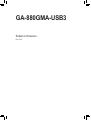 1
1
-
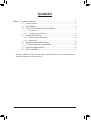 2
2
-
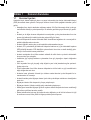 3
3
-
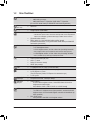 4
4
-
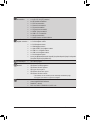 5
5
-
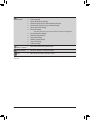 6
6
-
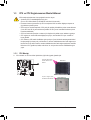 7
7
-
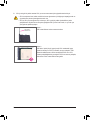 8
8
-
 9
9
-
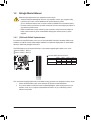 10
10
-
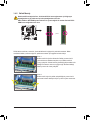 11
11
-
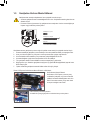 12
12
-
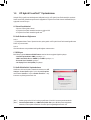 13
13
-
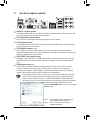 14
14
-
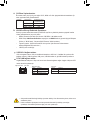 15
15
-
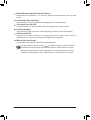 16
16
-
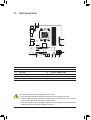 17
17
-
 18
18
-
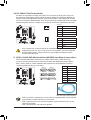 19
19
-
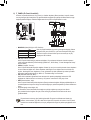 20
20
-
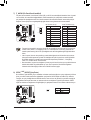 21
21
-
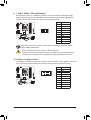 22
22
-
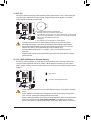 23
23
-
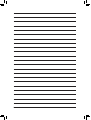 24
24
-
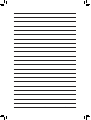 25
25
İlgili Makaleler
-
Gigabyte GA-880GA-UD3H El kitabı
-
Gigabyte GA-H67MA-USB3-B3 El kitabı
-
Gigabyte GA-H67M-UD2H-B3 El kitabı
-
Gigabyte GA-H55M-S2H El kitabı
-
Gigabyte GA-MA74GMT-S2 El kitabı
-
Gigabyte GA-G41MT-D3V El kitabı
-
Gigabyte GA-890FXA-UD5 El kitabı
-
Gigabyte GA-890FXA-UD7 El kitabı
-
Gigabyte GA-880GM-USB3 El kitabı
-
Gigabyte GA-MA785GMT-UD2H El kitabı